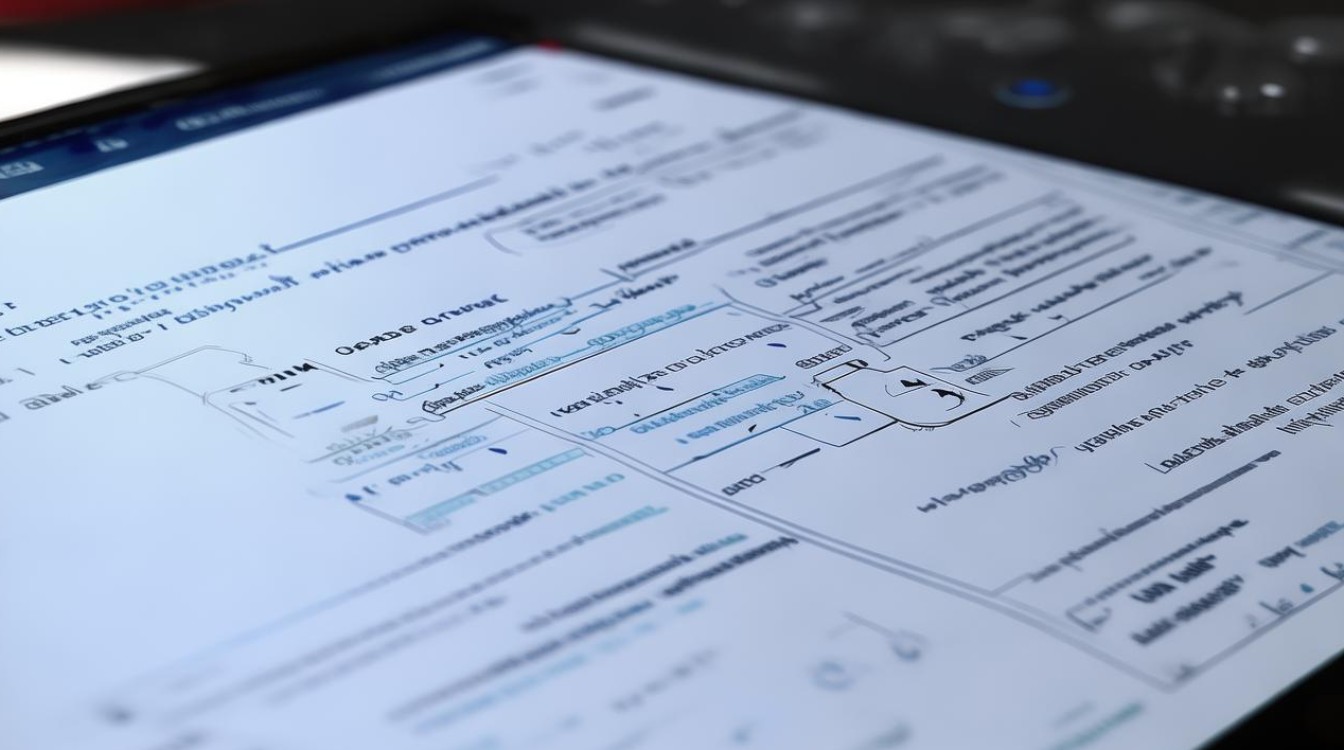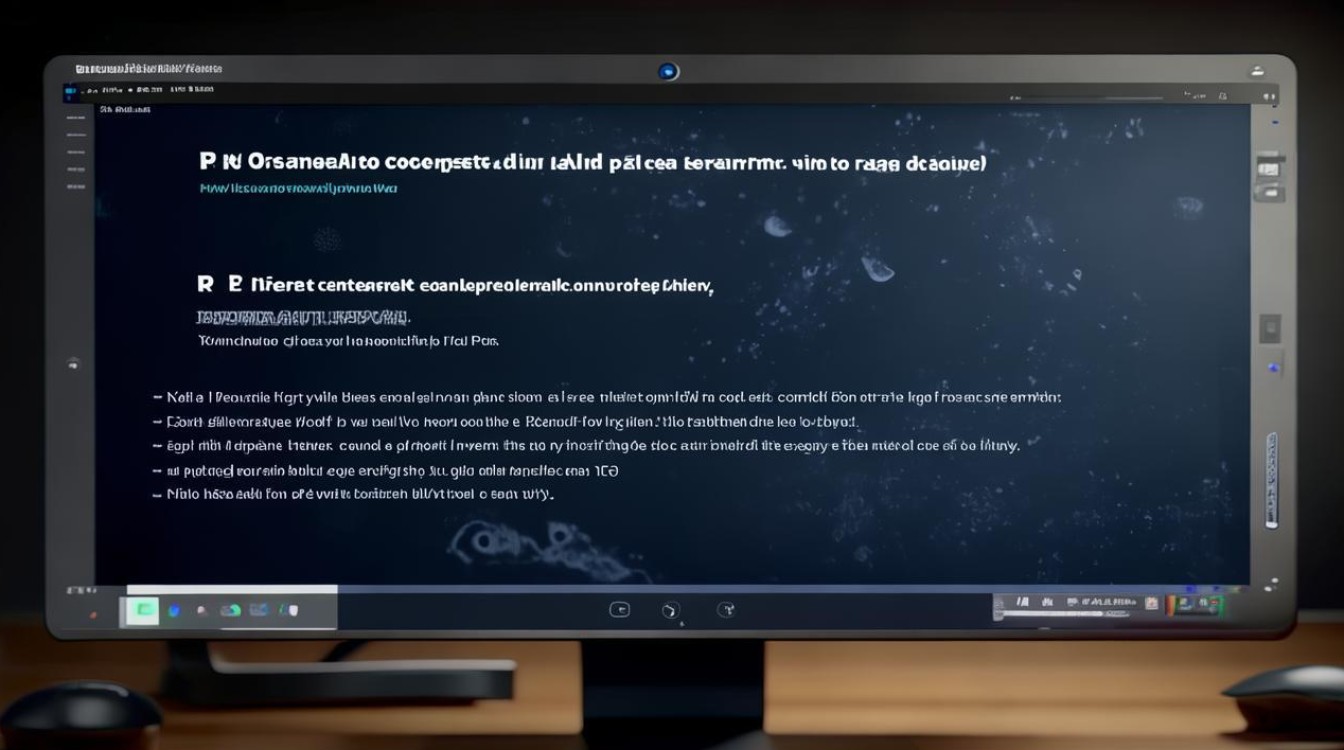华硕biso设置硬盘
shiwaishuzidu 2025年4月25日 20:36:57 硬盘 8
华硕BIOS设置硬盘,开机按F2或Del进BIOS,在高级模式的存储设置中更改硬盘模式,完成后按F10保存退出。

进入BIOS的方法
| 开机状态 | 按键操作 | 备注 |
|---|---|---|
| 电脑开机时 | 按下Del键或F2键 | 不同型号的华硕电脑可能会有差异,部分笔记本可能是F2键,台式机通常是Del键,若开机后迅速按相应按键无法进入,可尝试在出现品牌logo时再次按。 |
BIOS中的硬盘相关设置选项及含义
- Advanced Mode(高级模式):提供更详细的硬件设置选项,硬盘相关的重要设置通常在此模式下进行,进入BIOS后,点击F7键可进入高级模式。
- PCH Storage Configuration(PCH存储配置):在这里可以找到与硬盘相关的设置选项,如硬盘模式、SATA模式选择等。
- 硬盘模式(Hard Drive BBS Priorities):用于设置硬盘的启动顺序,可调整硬盘在启动时的优先级,决定电脑从哪个硬盘或存储设备启动,若安装了多个硬盘,可将装有操作系统的硬盘设置为第一启动项,以确保电脑正常启动。
- SATA模式选择(SATA Mode Selection):常见的模式有IDE模式、AHCI模式和RAID模式。
- IDE模式:一种较为古老的硬盘传输模式,兼容性较好,但在性能上相对较弱,适合一些较旧的硬盘和操作系统,或者在安装某些对IDE模式有依赖的软件时使用。
- AHCI模式:即串行ATA高级主控接口模式,是当前主流的硬盘传输模式,能够充分发挥SATA硬盘的性能优势,支持诸如NCQ(原生队列命令)等先进技术,可显著提升硬盘的读写速度和系统的整体性能,适用于大多数现代硬盘和操作系统。
- RAID模式:主要用于组建磁盘阵列,以提高数据的可靠性、存储容量或读写性能,通过RAID 0可以实现硬盘数据的条带化存储,提高读写速度;RAID 1则可以实现数据的镜像备份,提高数据的安全性,但需要注意的是,使用RAID模式需要至少两块硬盘,并且可能会使硬盘的可用容量有所减少。
设置硬盘的具体步骤
- 进入BIOS:开机后按照上述方法按下相应的按键进入BIOS界面,再进入高级模式。
- 找到硬盘设置选项:在高级模式下,找到“PCH Storage Configuration”选项,展开后可以看到与硬盘相关的各种设置选项。
- 设置硬盘模式:根据实际需求选择合适的硬盘模式,如果不确定,一般建议选择AHCI模式以获得较好的性能,若要更改模式,使用方向键选中相应的模式选项,然后按回车键确认。
- 调整硬盘启动顺序(如有需要):在“Hard Drive BBS Priorities”选项中,可以看到已安装的硬盘列表,使用上下方向键将需要优先启动的硬盘移动到列表的顶部,使其成为第一启动项。
- 保存设置并退出:完成硬盘设置后,按F10键保存设置并退出BIOS,电脑将自动重启,并按照新的硬盘设置启动。
常见问题及解决方法
- 问题:设置硬盘模式后,系统无法启动或出现蓝屏。
- 解决方法:首先尝试恢复默认的硬盘模式设置,进入BIOS后,找到之前设置硬盘模式的地方,将其改回原来的模式(通常是AHCI模式),然后保存设置并退出,如果问题仍然存在,可能是系统驱动程序与新的硬盘模式不兼容,可以尝试进入系统后,到华硕官方网站下载对应主板型号的最新芯片组驱动程序,安装后重启电脑。
- 问题:在BIOS中找不到硬盘设置选项。
- 解决方法:检查BIOS版本是否为最新,如果不是,可能需要升级BIOS,可以到华硕官方网站下载对应主板型号的最新BIOS文件,并按照官方提供的升级方法进行升级,也有可能是硬盘连接出现问题,检查硬盘的数据线和电源线是否连接牢固,或者尝试更换一个SATA接口。
相关问答FAQs
- 问:华硕BIOS中设置硬盘模式为IDE模式后,会对系统性能有什么影响?
- 答:IDE模式相对来说比较老旧,其数据传输效率较低,无法充分发挥现代硬盘的性能优势,在这种模式下,硬盘的读写速度会受到一定限制,可能会导致系统启动速度变慢、软件加载时间延长以及文件传输速度下降等问题,特别是在使用大容量硬盘或进行多任务操作时,性能瓶颈可能会更加明显,除非有特殊需求,如安装某些老旧软件或操作系统,一般不建议使用IDE模式。
- 问:如何在华硕BIOS中查看硬盘的健康状态?
- 答:在进入BIOS后,找到“PCH Storage Configuration”选项,在该选项下可能会有关于硬盘健康状态的监测信息,不同版本的BIOS界面可能会有所不同,但一般会显示硬盘的温度、使用寿命等相关信息,如果硬盘支持SMART(Self-Monitoring, Analysis and Reporting Technology)技术,BIOS中还可能会提供更详细的SMART属性信息,如坏扇区数量、读写错误率等,通过这些信息可以大致了解硬盘的健康状态。